如何设置win10共享文件夹?
共享文件夹是一个非常实用的功能,通过这个功能可以很方便的在同一个局域网内的多台电脑之间交换文件,提高工作效率,接下来小编就给大家介绍一下如何设置win10共享文件夹。
具体如下:
1. 首先第一步打开电脑后点击下方搜索框,输入【控制面板】。然后根据下图箭头所指,在搜索结果页面点击【控制面板】选项。
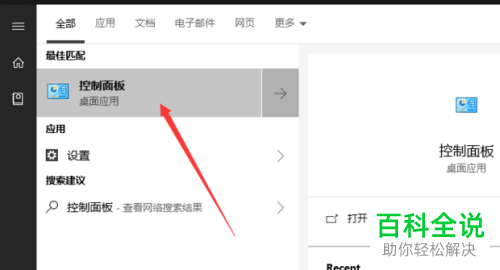
2. 第二步进入【控制面板】页面后,根据下图箭头所指,点击【网络和共享中心】选项。

3. 第三步进入【网络和共享中心】页面后,根据下图箭头所指,点击【更改高级共享设置】选项。
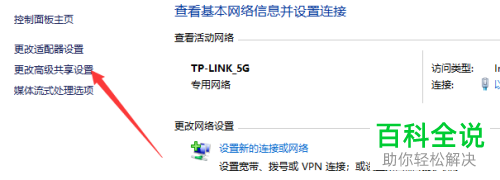
4. 第四步在右侧页面中,根据下图箭头所指,点击勾选【启用网络发现、启用文件和打印机共享】选项。
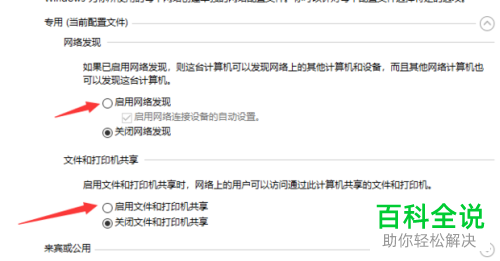
5. 第五步勾选完成后,根据下图箭头所指,点击【保存更改】选项。

6. 最后鼠标右键单击需要共享的文件夹,在弹出的菜单栏中点击【属性】选项,然后根据下图箭头所指,点击【共享】选项就能共享文件。
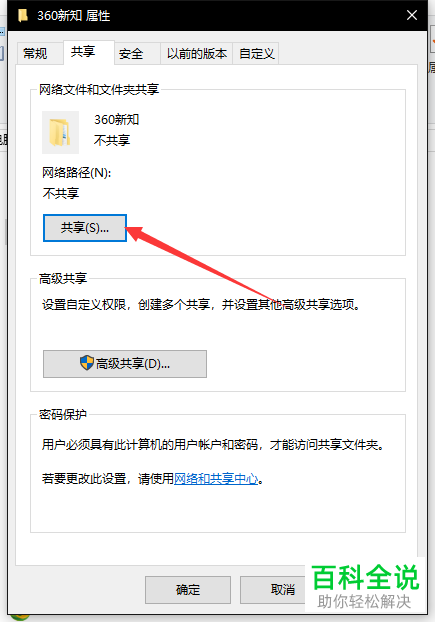
以上就是如何设置win10共享文件夹的方法。
赞 (0)

